Для захисту T-FLEX CAD від несанкціонованого використання застосовуються ключі захисту, створені за технологією Sentinel HASP. Існує два типи ключів захисту - апаратний і програмний. Ключі мають власною пам'яттю, в якій містяться відомості про доступні користувачеві ліцензіях.
Ключ апаратного захисту записаний на фізичний пристрій, який підключається в USB-порт комп'ютера.
Ключ програмного захисту не потребує наявності фізичного пристрою. Він пов'язаний з конкретним комп'ютером, але при необхідності може бути перенесений на інший.
Ліцензії в цих ключах захисту можуть бути мережевими і локальними.
Локальна ліцензія працює тільки на одному комп'ютері. До комп'ютера повинно бути підключено пристрій з апаратним ключем або для комп'ютера її потрібно активувати програмний ключ.
Мережева ліцензія дає право працювати на декількох комп'ютерах, при цьому кількість користувачів працюють одночасно не повинно перевищити кількості куплених ліцензій. При цьому використовується один ключ, в який записана мережева ліцензія. Ключ повинен бути встановлений на одному з комп'ютерів локальної мережі. Умовно можна назвати цей комп'ютер комп'ютер-сервер.
Комп'ютер-сервер - комп'ютер у мережі, на якому безпосередньо встановлений ключ з мережевою ліцензією.
При використанні мережевої ліцензії адміністратора мережі надається доступ до управління наявними ліцензіями та їх розподілу між робочими місцями - комп'ютерами-клієнтами. а також інформація про ліцензії.
Комп'ютер-клієнт - комп'ютер, який входить в мережу комп'ютера-сервера і для якого виділена ліцензія на використання одного або декількох продуктів T-FLEX.
Процедура установки ключа не залежить від типу ліцензії.
Для роботи ключа і отримання доступу до управління ліцензіями необхідно встановити компоненти підтримки, що входять в комплект поставки T-FLEX.
Для активації та оновлення ключів потрібно встановити утиліту «T-FLEX Ліцензування 15».
Що потрібно зробити, щоб ключ заробив?
1. Встановити компоненти підтримки T-FLEX 15.
- Якщо в ключі прошита локальна ліцензія, необхідно встановити компоненти підтримки на той комп'ютер, на якому Ви збираєтеся використовувати T-FLEX.
- Якщо в ключі прошита мережева ліцензія, необхідно встановити компоненти підтримки на комп'ютер-сервер і на всі комп'ютери-клієнти.
2. Активувати ключ
- Якщо Ви хочете отримати новий програмний ключ або оновити існуючий програмний або апаратний ключ необхідно запустити утиліту T-FLEX Ліцензування 15 і виконати пункт "Отримати ключ або оновити пам'ять наявного ключа".
Увага! Активація або оновлення програмного ключа, а також оновлення апаратного ключа відбуваються за одним сценарієм!
- Якщо Ви використовуєте новий апаратний ключ, досить вставити його в комп'ютер і почекати, поки загориться індикатор.
Увага! Для нового апаратного ключа ніякої додаткової установки не потрібно!
Тепер ключ працює, можна приступати до використання T-FLEX!
Установка компонентів підтримки
Перед тим, як почати процес активації / поновлення пам'яті програмного ключа, переконайтеся, що на комп'ютері встановлено і запущено драйвер ключа HASP системи ліцензування Sentinel HASP.
Драйвер встановлюється автоматично при установці компонентів підтримки T-FLEX 15. Компоненти підтримки містяться в комплекті поставки. Рекомендується встановлювати версію драйвера ключа, що знаходиться в постачанні.
Разом з ключем встановлюється служба для роботи Sentinel Admin Control Center.
Крім ключа захисту, компоненти підтримки містять набір програм необхідний для запуску T-FLEX CAD.
Установка утиліти T-FLEX Ліцензування
Утиліта «T-FLEX Ліцензування» використовується для отримання і оновлення наявних ключів. Її можна встановити з папки «T-FLEX Ліцензування 15», яка входить в поставку.
Після установки стануть доступні дві утиліти: «T-FLEX Ліцензування 15» і «T-FLEX Переміщення Ліцензій 15».
Запустіть утиліту з меню «Пуск / Всі програми / T-FLEX Ліцензування».
Утиліту рекомендується встановити, якщо на комп'ютері не планується установка T-FLEX CAD або якщо Ви хочете перенести програмний ключ.
Команди T-FLEX CAD для активації і переміщення ліцензії
В T-FLEX CAD також доступні команди по роботі з ліцензіями. Для їх активації необхідно скористатися списком, що випадає:
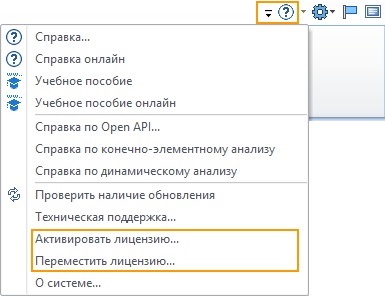
Для активації ключа або поновлення пам'яті наявного ключа необхідно скористатися командою Активувати ліцензію.
Для переміщення програмного ключа між комп'ютерами необхідно скористатися командою Перемістити ліцензію.
Активація / оновлення пам'яті програмного ключа і оновлення пам'яті апаратного ключа
Увага! Активація або оновлення програмного ключа, а також оновлення апаратного ключа відбуваються за одним сценарієм, описаним нижче.
Перед активацією / оновленням ключа необхідно встановити компоненти підтримки.
Активація / оновлення ключа відбувається в два етапи:
# 9679; Формування запиту на отримання / оновлення ключа і відправка його в службу ліцензування компанії "Топ Системи".
# 9679; Активація ключа за допомогою файлу, отриманого від служби ліцензування.
Формування запиту і відправка його в службу ліцензування
# 9679; Якщо Ви бажаєте отримати програмний ключ і у Вас не було ключа, то можна або запустити T-FLEX CAD в якому відразу з'явиться вікно, або встановити і запустити утиліту «T-FLEX Ліцензування».
# 9679; Якщо у Вас є програмний або апаратний ключ, і Ви бажаєте його оновити, то потрібно скористатися однією з команд ліцензування вбудованих в T-FLEX CAD або встановити і запустити утиліту «T-FLEX Ліцензування».
При найпершому запуску T-FLEX CAD на екрані з'являється діалогове вікно модуля Ліцензування з повідомленням: "Не виявлена ліцензія для використання програми".
Для отримання / поновлення пам'яті ключа необхідно вибрати пункт "Використовувати програмний ключ захисту / Оновити існуючий ключ".
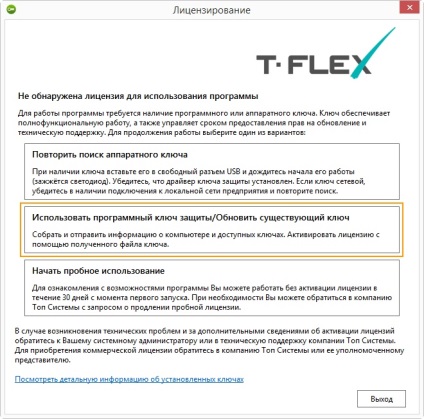
З'являється діалог "Активація Ліцензії" в якому потрібно вибрати пункт "У мене немає ключа / Оновити існуючий ключ".
Важливо! Якщо Ви запустили утиліту T-FLEX Ліцензування або команду ліцензування вбудовану в T-FLEX CAD, то перед Вами відразу з'явиться діалог Активація ліцензії.
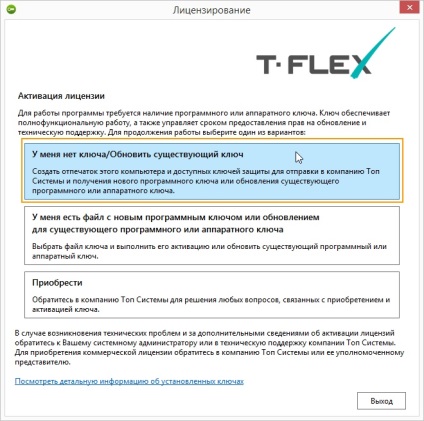
Після цього відкриється діалог з формою, яку необхідно заповнити для отримання / поновлення ключа.
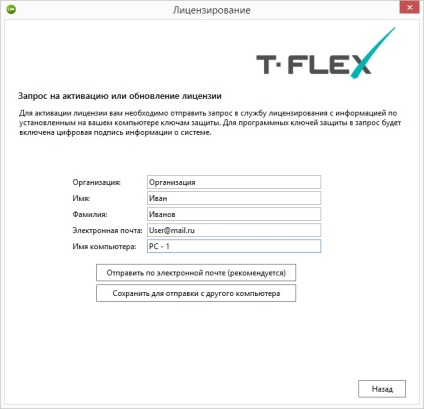
Всі поля обов'язкові до заповнення. Поле «Ім'я комп'ютера» заповнюється автоматично.
Крім даних, які заповнюються користувачем, утиліта автоматично формує файл відбитка комп'ютера. Ці дані є унікальними і використовуються при активації ключа. Файл відбитка комп'ютера має розширення C2V.
Внизу є два варіанти відправлення форми і відбитка комп'ютера:
При виборі Надіслати електронною поштою буде автоматично сформовано лист в яке буде доданий ZIP архів з заповненою раніше формою в форматі XML і відбитком комп'ютера в форматі C2V.
Для автоматичного формування листи на Вашому комп'ютері буде запущена програма, задана за замовчуванням для відправки електронної пошти. Якщо програма за замовчуванням не задана, з'явиться повідомлення про помилку.
Перед формуванням запиту переконайтеся, що Ваш комп'ютер підключений до мережі Інтернет.
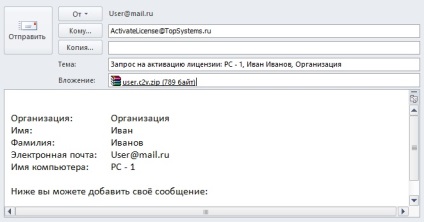
Цей пункт рекомендується використовувати, тільки якщо у Вас немає доступу в Інтернет на своєму комп'ютері.
Активація отриманого ключа
Служба ліцензування компанії "Топ Системи" обробить запит на отримання / оновлення ключа, і надішле лист з прикріпленим файлом. Файл містить дані для активації нового ключа або оновлення пам'яті для наявного ключа.
Ім'я прикріпленого файлу збігається з номером програмного ключа, розширення файлу - V2C.
Для активації ключа потрібно зберегти прикріплений до листа файл в будь-яку директорію на комп'ютері і знову запустити систему T-FLEX CAD або утиліту «T-FLEX Ліцензування».
# 9679; Якщо Ви отримали новий програмний ключ, його можна активувати тільки на тому комп'ютері, на якому був сформований запит.
# 9679; Якщо Ви отримали оновлення пам'яті наявного програмного ключа, його можна встановити тільки на тому комп'ютері, на якому був сформований запит.
# 9679; Якщо Ви отримали оновлення пам'яті наявного апаратного ключа, його можна встановити тільки на тому комп'ютері, на якому встановлений цей апаратний ключ.
У діалозі модуля "Ліцензування" потрібно вказати пункт "У мене є файл з новим програмним ключем або оновленням для існуючого програмного або апаратного ключа".
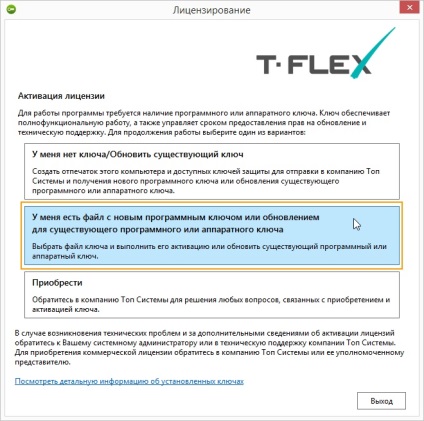
У вікні "Вибір файлу ключа захисту" необхідно вибрати збережений V2C файл. Після цих дій відбудеться активація, яка зазвичай займає не більше хвилини, і на екрані з'явиться повідомлення "Ключ успішно активований".
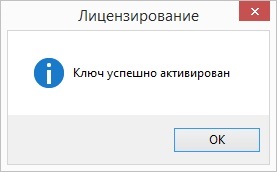
У разі появи повідомлення про помилку не намагайтеся виконати активацію ще раз - відразу ж зверніться до служби технічної підтримки [email protected]. У листі опишіть виниклу проблему і прикладіть скріншот помилки.
Службі підтримки також можуть знадобитися скріншоти вкладок «Sentinel Keys», «Features» і «Diagnostics» з Sentinel Admin Control Center.
Перенесення програмного ключа на інший комп'ютер
Програмні ключі із записаними на них ліцензіями можна переносити з одного комп'ютера на інший. Перенесення ключа може знадобитися в наступних випадках:
# 9679; При необхідності перемістити ліцензію T-FLEX CAD на інший комп'ютер,
# 9679; При модернізації або повної заміни комплектуючих комп'ютера,
# 9679; При форматуванні жорсткого диска, його переразметкой
# 9679; При перевстановлення ОС.
Важливо! Якщо перенесення ліцензії не був виконаний в перерахованих вище випадках, вона може бути втрачена або пошкоджена.
Важливо! Перенесення ліцензії можна виконати, тільки якщо комп'ютер - джерело і комп'ютер-одержувач ліцензії - знаходяться в робочому стані, і якщо ліцензія на комп'ютері-джерелі не пошкоджена. Якщо Вам необхідно замінити комплектуючі комп'ютера, відформатувати жорсткий диск або перевстановити ОС, рекомендується заздалегідь перенести ліцензію на інший комп'ютер.
Важливо! Дані про прошивці ключа можна зберегти в файлі, а потім встановити на той же комп'ютер після модернізації. Відбиток комп'ютера до і після модернізації не буде збігатися.
Важливо! Перед перенесенням ліцензії необхідно переконатися, що на комп'ютері-джерелі і на комп'ютері-одержувачі встановлений драйвер ключа захисту і утиліта «T-FLEX переміщення Ліцензій».
Що потрібно зробити, щоб перенести ключ на інший комп'ютер?
В T-FLEX CAD є спеціальна команда для перенесення ключа, яку необхідно активувати на комп'ютері-джерелі.
Якщо T-FLEX CAD не встановлено на комп'ютері-одержувачі, то на нього необхідно встановити утиліту «T-FLEX переміщення Ліцензій».
Важливо! Потрібно звільнити ліцензію перед перенесенням ключа. Для цього T-FLEX CAD на комп'ютері-джерелі і на комп'ютері-одержувачі повинен бути закритий.
При виклику команди перенесення ліцензії з T-FLEX CAD, програма закривається автоматично.
Після запуску команди з T-FLEX CAD або утиліти «T-FLEX переміщення Ліцензій» з'являється діалогове вікно. Перенесення ліцензії відбувається в три етапи:
1. Створення відбитка комп'ютера-одержувача,
2. Формування файлу перенесення на комп'ютері-джерелі за допомогою відбитка комп'ютера-одержувача,
3. Активація файл перенесення на комп'ютері-одержувачі.
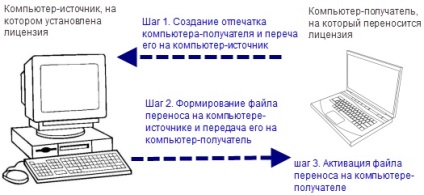
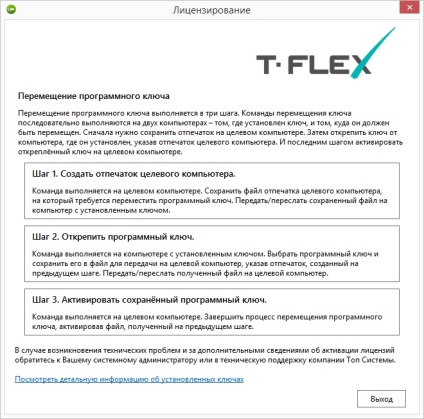
Крок 1. Створити відбиток цільового комп'ютера
Запустіть утиліту «T-FLEX переміщення Ліцензій» на комп'ютері-одержувачі.
Виберіть пункт Крок 1. Створити відбиток цільового комп'ютера.
Після вибору цього пункту з'явиться вікно Файл відбитка комп'ютера. в якому необхідно вказати директорію для збереження файлу відбитка формату R2H. Цей відбиток необхідно передати на комп'ютер-джерело.
Крок 2. Відмінити закріплення програмний ключ
Запустіть утиліту «T-FLEX переміщення Ліцензій» на комп'ютері-джерелі.
Виберіть пункт Крок 2. Відмінити закріплення програмний ключ.
З'явиться нове діалогове вікно, в якому потрібно вибрати ключ, який слід відкріпити.
Важливо! Уважно перевірте, що Ви вибрали потрібний ключ і переносите файл на потрібний комп'ютер-одержувач. Після натискання кнопки Відмінити закріплення і зберегти і вибору файлу формату R2H з комп'ютера-одержувача, ліцензія буде видалена з вашого комп'ютера.
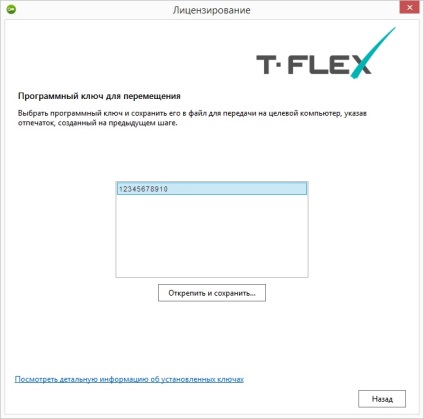
Переконавшись, що всі дані вірні, натисніть кнопку Відмінити закріплення і зберегти.
Після цього у вікні потрібно вибрати R2H файл, отриманий з комп'ютера-одержувача на першому кроці.
Після цього у вікні потрібно зберегти файл формату H2R, який буде переданий на комп'ютер-отримувач.
Передайте збережений ключ в форматі H2R на комп'ютер-отримувач.
Крок 3. Активувати збережений програмний ключ
Запустіть утиліту «T-FLEX переміщення Ліцензій» на комп'ютері-одержувачі.
Виберіть Крок 3. Активувати збережений програмний ключ.
У вікні виберіть збережений ключ формату R2H.
Активація займе деякий час, зазвичай не більше хвилини. Після закінчення активації Ви отримаєте повідомлення:
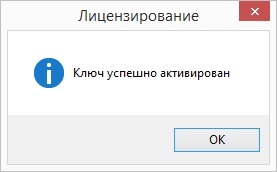
У разі появи повідомлення про помилку не намагайтеся виконати активацію ще раз - відразу ж зверніться до служби технічної підтримки [email protected]. У листі опишіть виниклу проблему і прикладіть скріншот помилки.
Службі підтримки також можуть знадобитися скріншоти вкладок «Sentinel Keys», «Features» і «Diagnostics» з Sentinel Admin Control Center.
Для T-FLEX CAD доступний тридцятиденний період пробного використання. Для початку пробного використання необхідно вибрати пункт «Почати пробне використання» в діалозі Ліцензування.
Використання пробної ліцензії є для одного комп'ютера лише один раз.
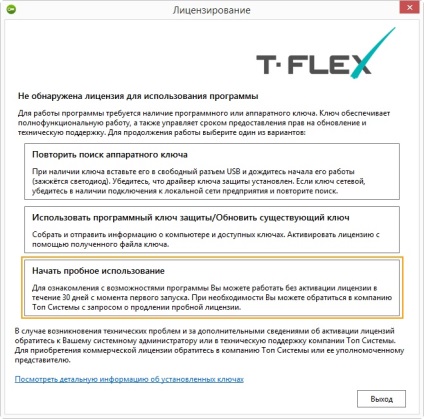
Під час пробного періоду при запуску T-FLEX CAD буде відображатися наступний діалог.
У ньому буде зазначений період, що залишився дії пробної ліцензії і будуть дані посилання на придбання і активацію повної ліцензії.
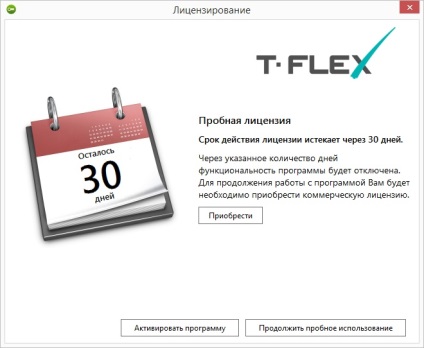
Для роботи в T-FLEX CAD випробовування необхідно натиснути Продовжити пробне використання.
Для активації ключа натисніть Активувати програму.
Корисна інформація про Sentinel Admin Control Center
Менеджер Sentinel Admin Control Center відкриється у вікні браузера. Для його використання не потрібне підключення до інтернету, тому що менеджер працює локально.
У Sentinel Admin Control Center доступна зміна мови. Для цього потрібно натиснути на посилання More Languages ... і вибрати російську мову.
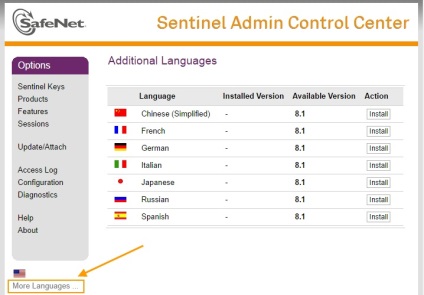
У розділі «Довідка» можна прочитати всю необхідну інформацію про роботу з менеджером. Наприклад, інформацію про розподіл мережевих ліцензій між комп'ютерами-клієнтами.